
Kazalo:
- Avtor John Day [email protected].
- Public 2024-01-30 12:04.
- Nazadnje spremenjeno 2025-01-23 15:08.


V tej vadnici se bomo naučili, kako zlahka programirati Otto DIY robota za hojo.
Oglejte si predstavitveni video.
Korak: Kaj boste potrebovali
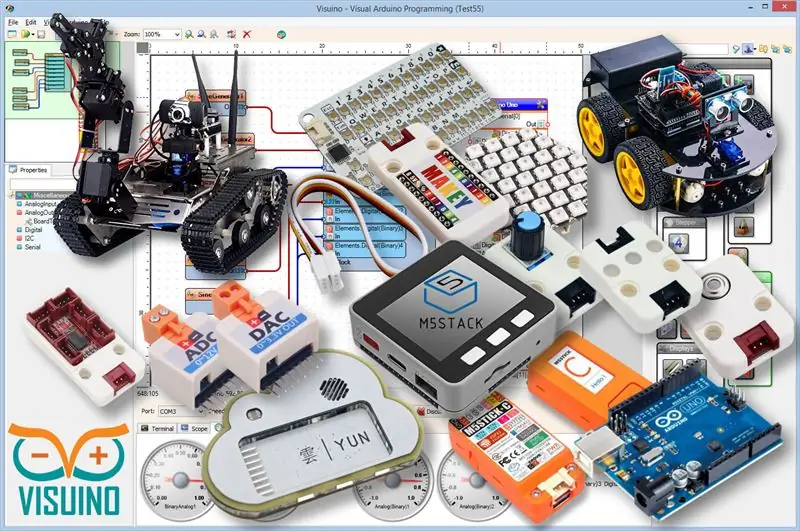
- Otto Robot, ki ga lahko kupite tukaj ali pa si v nekaj korakih oglejte navodila, kako ga zgraditi.
- Program Visuino: Prenesite Visuino
Korak: Zaženite Visuino in izberite vrsto plošče Arduino UNO
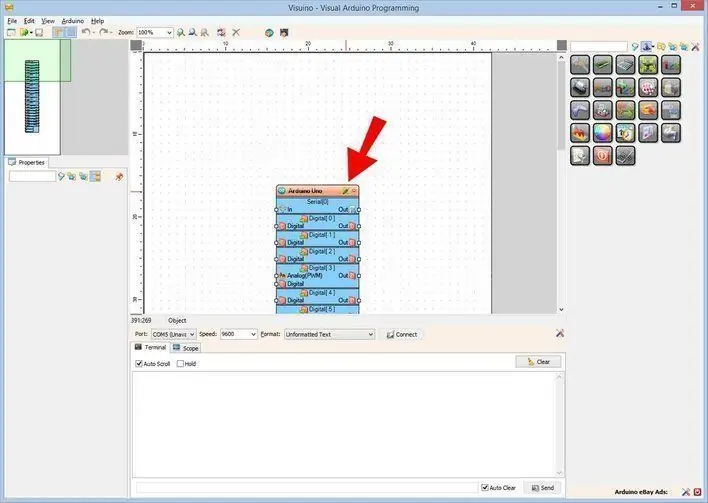
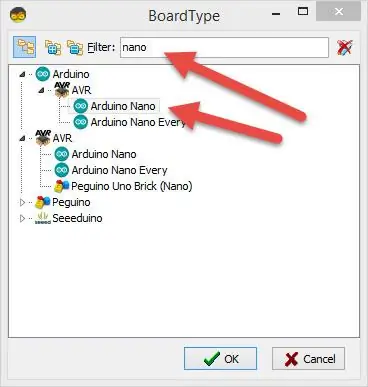
Če želite začeti programirati Arduino, morate imeti nameščen Arduino IDE od tu:
Upoštevajte, da je v Arduino IDE 1.6.6 nekaj kritičnih napak. Namestite 1.6.7 ali novejšo različico, sicer ta navodila ne bodo delovala! Če tega niste storili, sledite korakom v tem navodilu za nastavitev Arduino IDE za programiranje Arduino Nano! Namestiti je treba tudi Visuino: https://www.visuino.eu. Zaženite Visuino, kot je prikazano na prvi sliki Kliknite gumb "Orodja" na komponenti Arduino (slika 1) v Visuinu Ko se prikaže pogovorno okno, izberite "Arduino UNO", kot je prikazano na sliki 2
3. korak: V Visuinu dodajte komponente
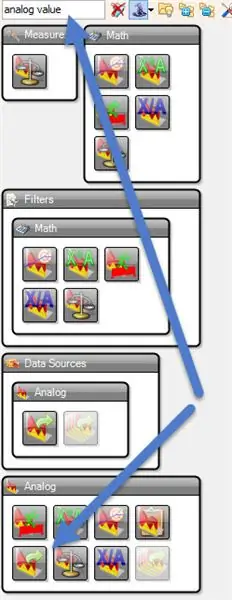
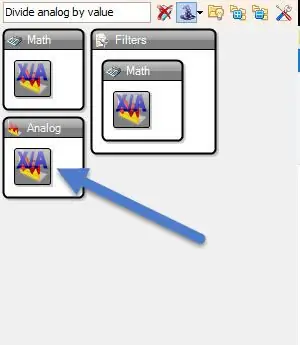

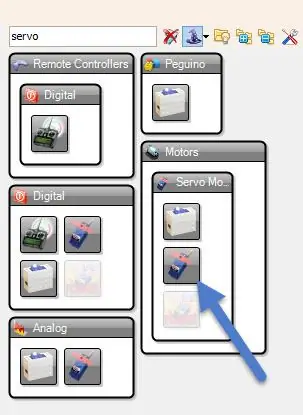
Dodajte komponente:
- Dodajte 2X komponento "Analog Value"
- Dodajte 2X komponento "Razdeli analogno po vrednosti"
- Dodajte 2X komponento "Sine Analog Generator"
- Dodajte 2X komponento "Servo"
4. korak: V Visuino Set Components
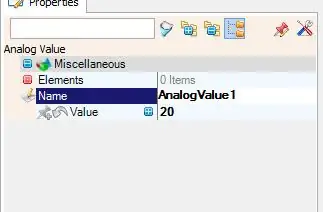
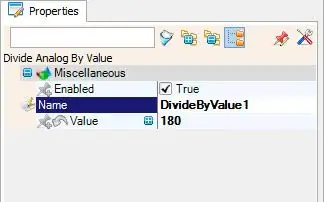
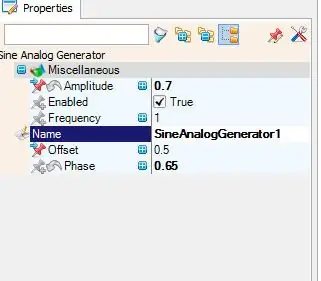
- Izberite komponento "AnalogValue1" in v oknu lastnosti nastavite "Value" na 20
- Izberite komponento "AnalogValue2" in v nizu oken lastnosti "Vrednost" na 20
- Izberite komponento "DivideByValue1" in v oknu lastnosti nastavite "Vrednost" na 180
- Izberite komponento "DivideByValue2" in v oknu lastnosti nastavite "Vrednost" na 180
- Izberite komponento "SineAnalogGenerator1" in v oknu lastnosti nastavite "Phase" na 0,65 in "Frequency" na 1 in "Offset" na 0,5
- Izberite komponento "SineAnalogGenerator2" in v oknu lastnosti nastavite "Phase" na 0,5 in "Frequency" na 1 in "Offset" na 0,5
- Izberite "Servo1" in nastavite ime na "LR1" << to nastavimo za lažje razumevanje. To pomeni Leg Right
- Izberite "Servo2" in nastavite ime na "FR1" << To pomeni nogo desno
- Izberite "Servo3" in nastavite ime na "LL1" << To pomeni Levo Levo
- Izberite "Servo4" in nastavite ime na "FL1" << To pomeni Noga Levo
5. korak: V komponentah Visuino Connect
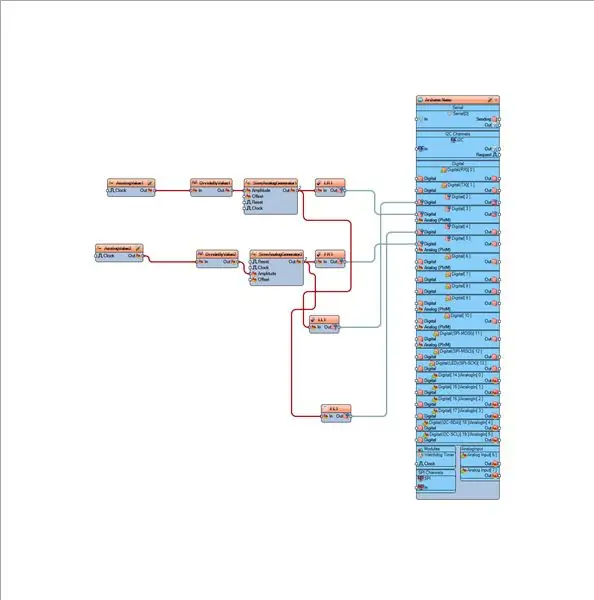
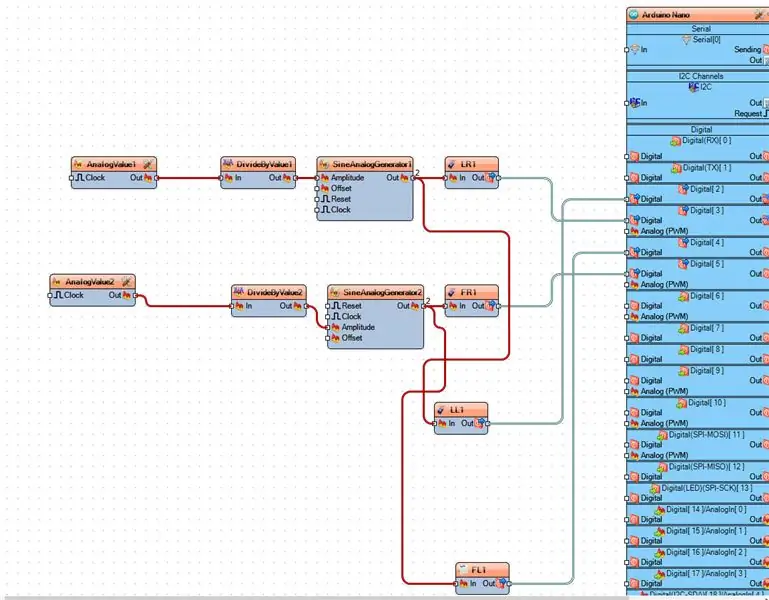
- Priključite pin komponente "AnalogValue1" [Out] na komponentni pin "DivideByValue1" [In]
- Priključite pin komponente "AnalogValue2" [Out] na komponentni pin "DivideByValue2" [In]
- Priključite komponentni zatič "DivideByValue1" [Out] na pin "SineAnalogGenerator1" [Amplitude]
- Priključite komponentni zatič "DivideByValue2" [Out] na pin "SineAnalogGenerator2" [Amplitude]
- Priključite "SineAnalogGenerator1" pin [Out] na komponentni pin "LR1" [In] in pin komponente "LL1" [In]
- Priključite "SineAnalogGenerator2" pin [Out] na "FR1" komponentni pin [In] in "FL1" komponentni pin [In]
- Priključite komponentni pin "LR1" [Out] na Arduino Digital pin [3]
- Priključite komponentni zatič "FR1" [Out] na Arduino Digital pin [5]
- Priključite komponentni pin "LL1" [Out] na Arduino Digital pin [2]
- Priključite "FL1" komponentni pin [Out] na Arduino Digital pin [4]
Opomba: Preverite, ali se zatiči Arduino [2, 3, 4, 5] ujemajo s povezavami na ščitniku vašega motorja za (noge in stopala) in jih po potrebi spremenite.
6. korak: Ustvarite, prevedite in naložite kodo Arduino
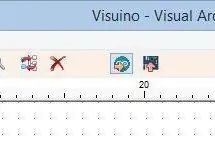
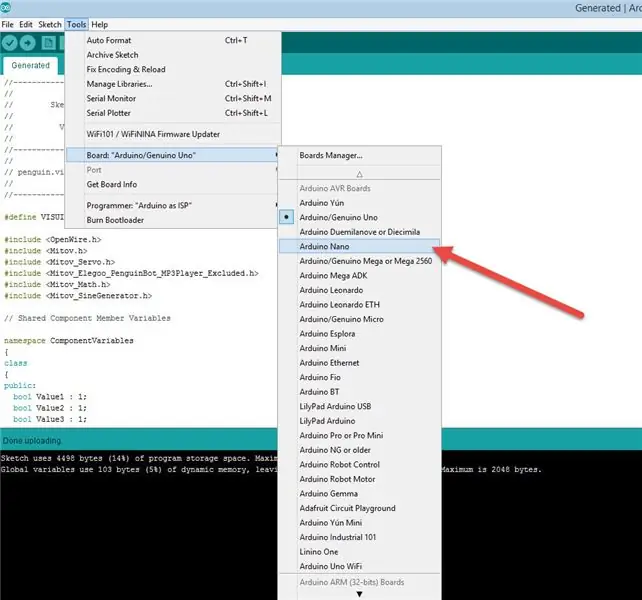
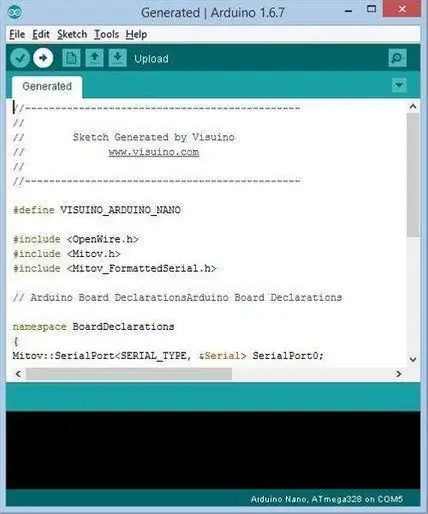
V Visuinu pritisnite F9 ali kliknite gumb, prikazan na sliki 1, da ustvarite kodo Arduino, in odprite Arduino IDE
V Arduino IDE:
- Kliknite na meni "Orodja" in izberite ploščo "Arduino Nano" (Slika 2)
- Kliknite na meni "Orodja" in izberite vrata
- Kliknite na meni "Orodja" in izberite vrata
- kliknite gumb za nalaganje, da sestavite in naložite kodo (slika 3) Opomba: Če imate težave pri nalaganju kode, lahko kliknete Meni Orodja> Procesor:..> ATMega328P (stari zagonski nalagalnik)
7. korak: Igrajte se
Če napajate robota Otto, bo začel hoditi.
Čestitamo! Projekt Otto ste zaključili z Visuinom. Priložen je tudi projekt Visuino, ki sem ga ustvaril za ta Instructable, ki ga lahko prenesete tukaj. Lahko ga prenesete in odprete v Visuinu:
Priporočena:
Enostavna vadnica za CANBUS: 8 korakov

Enostavna vadnica za CANBUS: Tri tedne sem študiral CAN in zdaj sem dokončal nekaj vlog za potrditev svojih učnih rezultatov. V tej vadnici se boste naučili uporabljati Arduino za izvajanje komunikacije CANBUS. Če imate kakršne koli predloge, vas prosimo, da pustite
Ustvarite vesoljsko postajo v kodnem bloku TinkerCad -- Enostavna vadnica: 7 korakov (s slikami)

Ustvarite vesoljsko postajo v kodnem bloku TinkerCad || Easy Tutorial: Čeprav se vam misel na življenje v vesolju morda zdi znanstvena fantastika, medtem ko to berete, Mednarodna vesoljska postaja kroži okoli Zemlje s hitrostjo pet milj na sekundo in enkrat kroži okoli Zemlje. vsakih 90 minut. V tem projektu se boste naučili
Upor za zaznavanje sile (FSR) Arduino Enostavna vadnica: 8 korakov

Upor upora za zaznavanje sile (FSR) Arduino Enostavna vadnica: V tej vadnici se bomo naučili, kako zaznati silo, ki deluje na upor upora za zaznavanje sile (FSR), in jo prikazati na zaslonu OLED + omejitve bomo postavili z zeleno in rdečo LED .Oglejte si predstavitveni video
MakeyMakey - Enostavna vadnica in kako deluje! Izdelava klavirja!: 6 korakov

MakeyMakey - Enostavna vadnica in kako deluje! Izdelava klavirja!: * Vnaprej opozorilo * Fotografiral sem s telefonom, nato pa fotografiral telefon z računalnikom, vnaprej se opravičujem za grozno kakovost fotografij: projekt predstavitve PAn v MakeyMakey, skupaj z delovanjem nekaterih . Izdelava klavirja iz
7805 Regulator (5V) Modul: Enostavna vadnica: 5 korakov (s slikami)

7805 Regulator (5V) Modul: Easy Tutorial: Pozdravljeni, to je najpreprostejše navodilo, v katerem vam bom povedal osnove regulatorja napetosti 7805. V skoraj vseh mojih projektih, vključno z načrti, projekti Arduino in projekti elektronike na osnovi PCB, so napajalniki različnih
